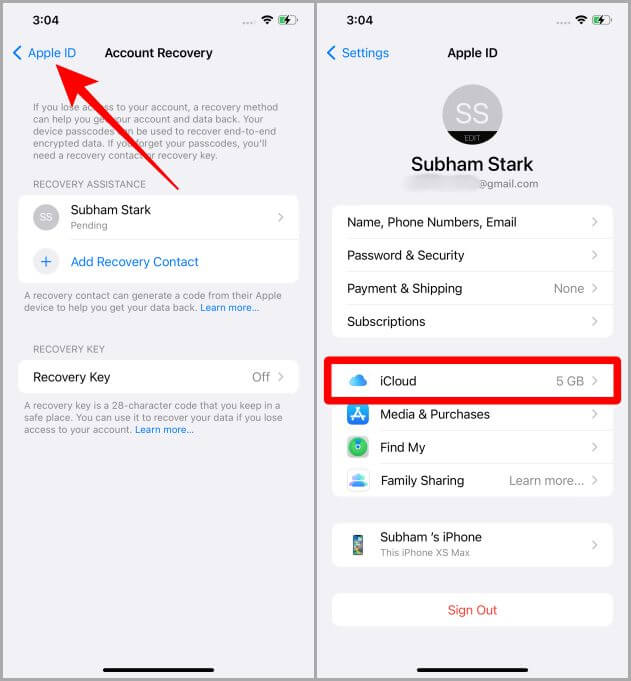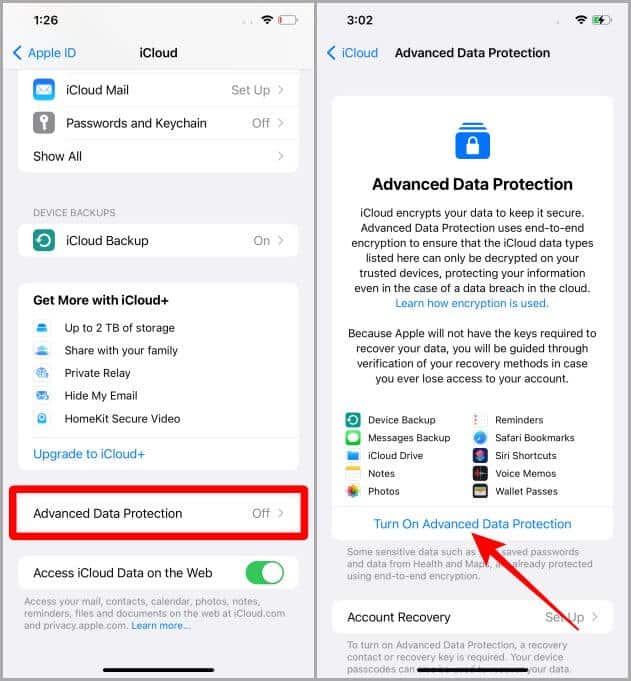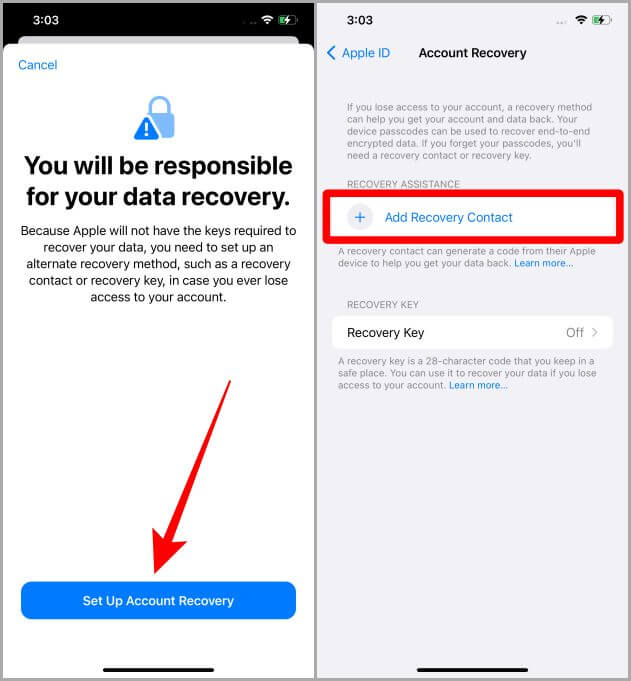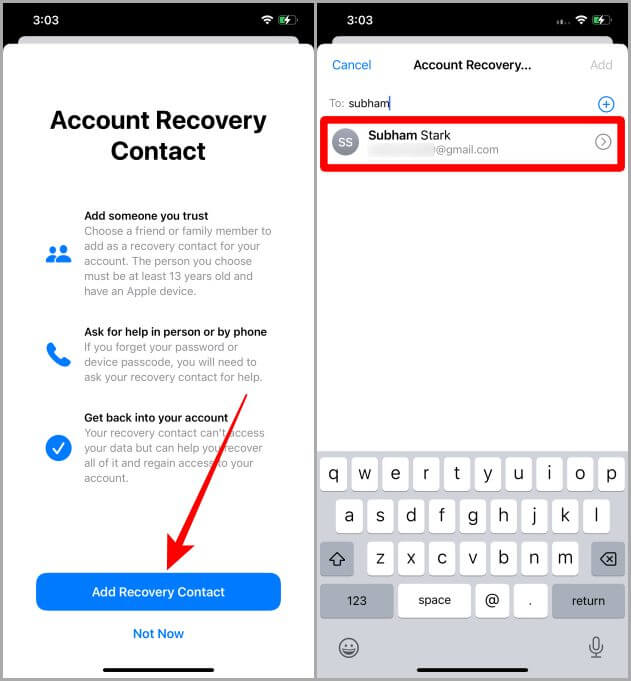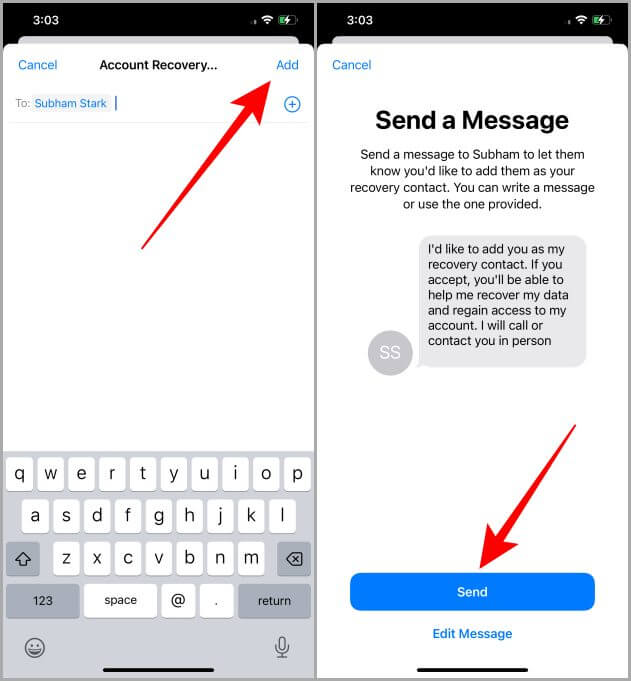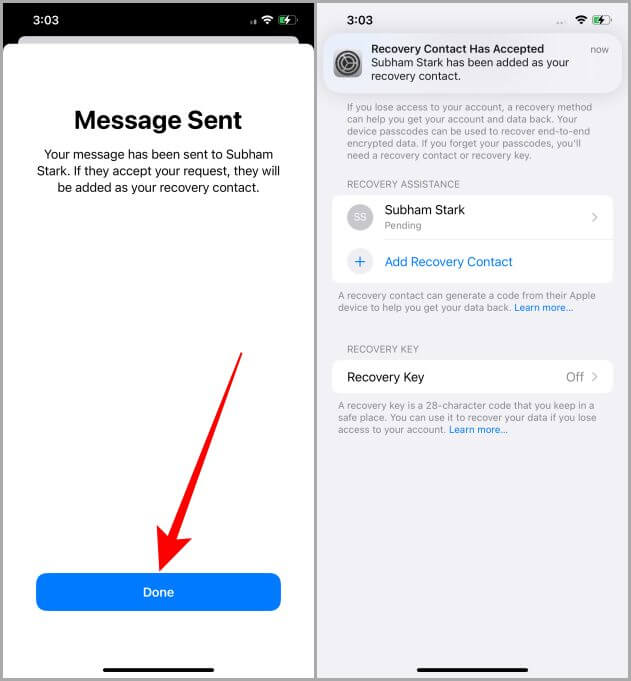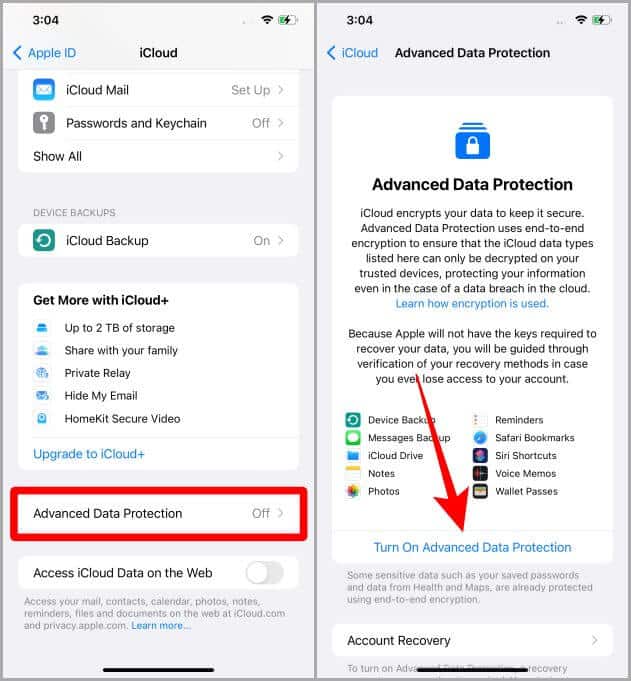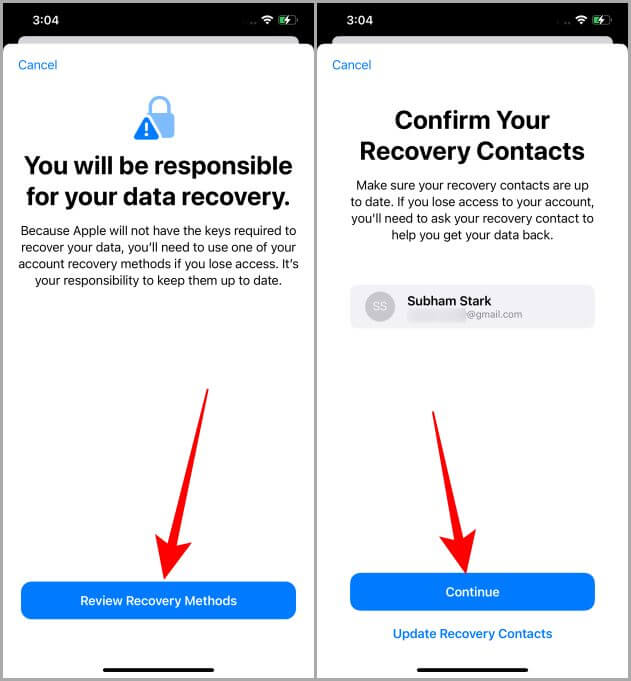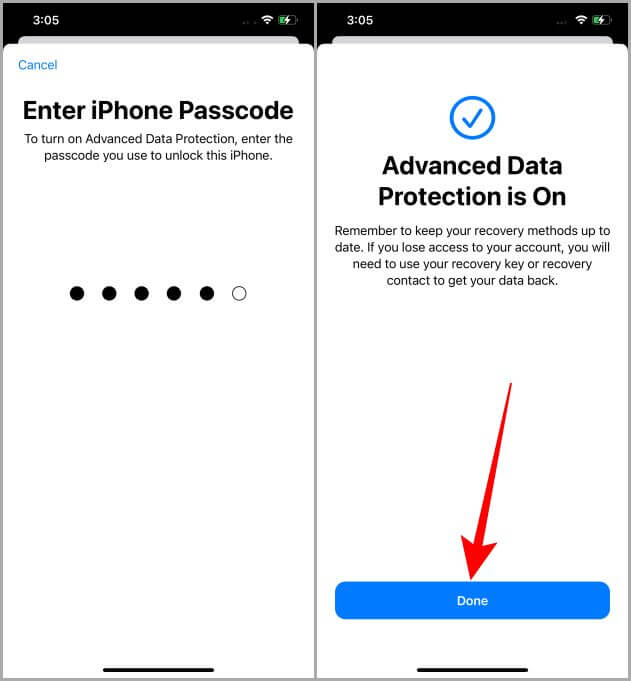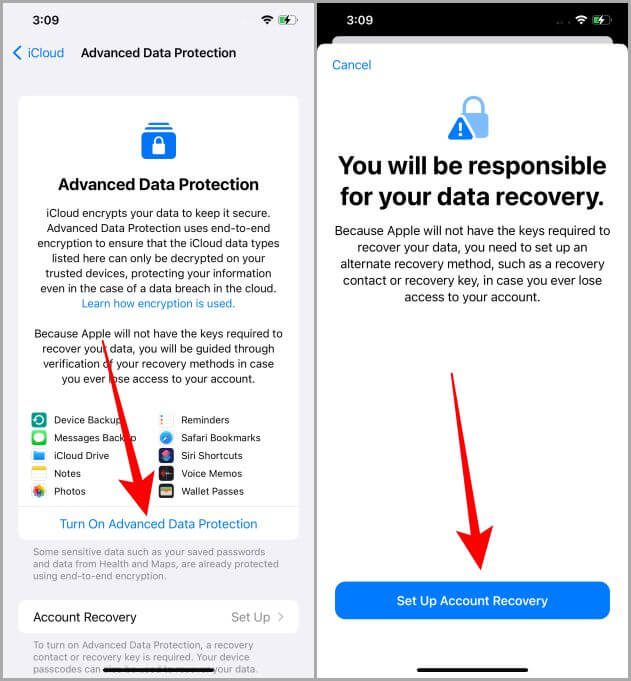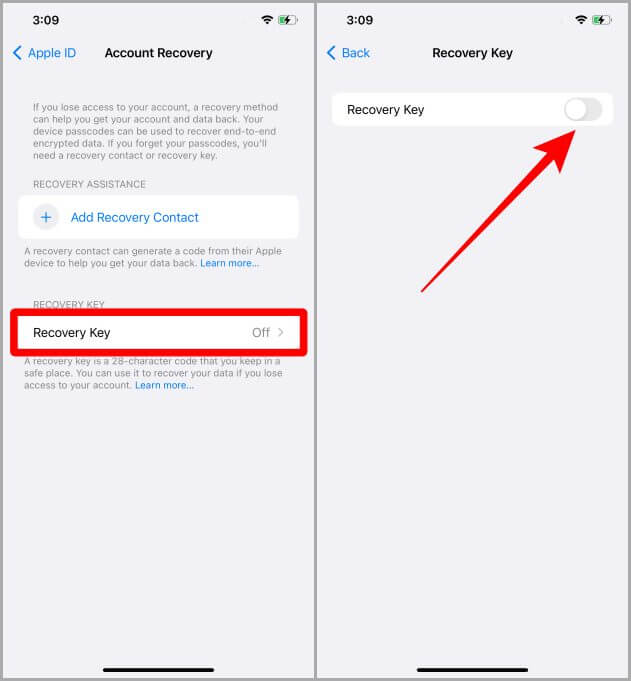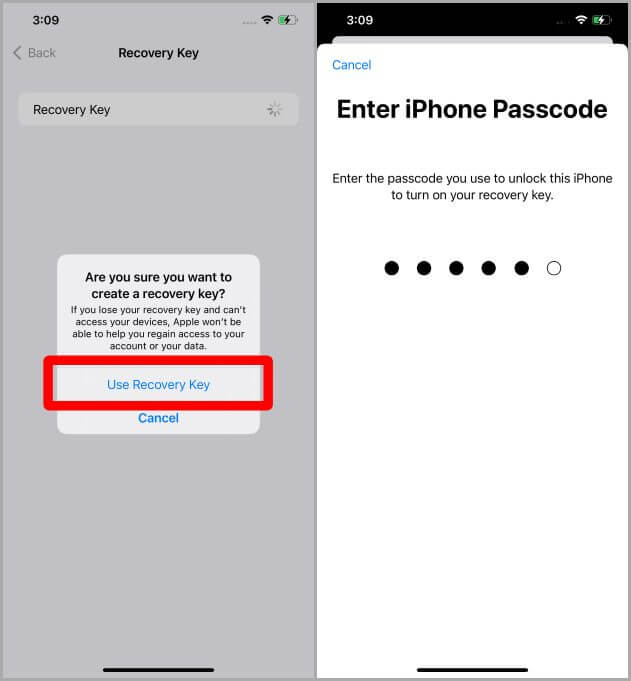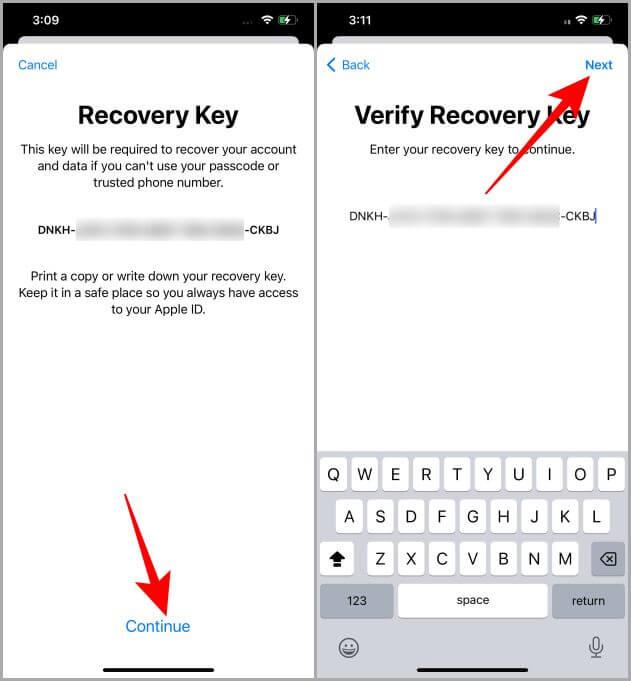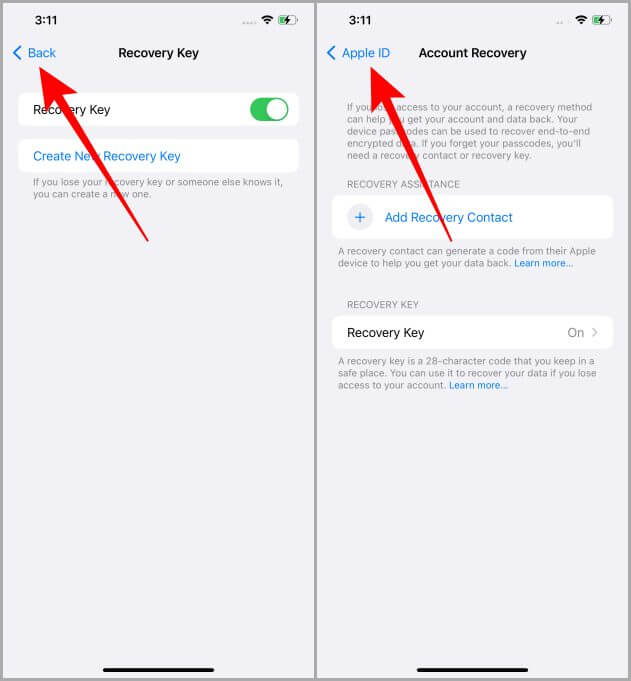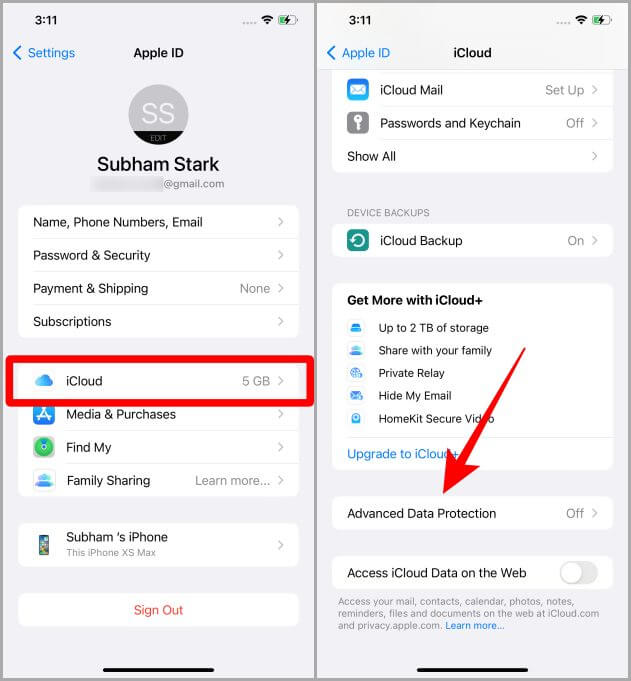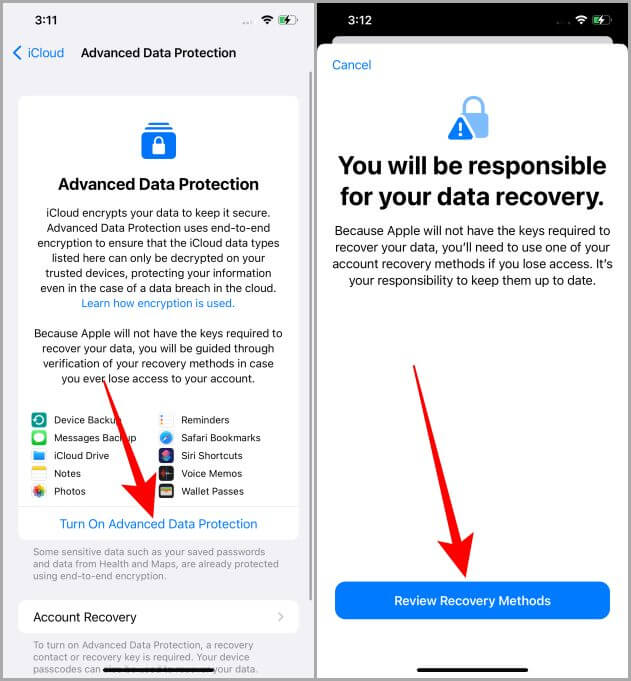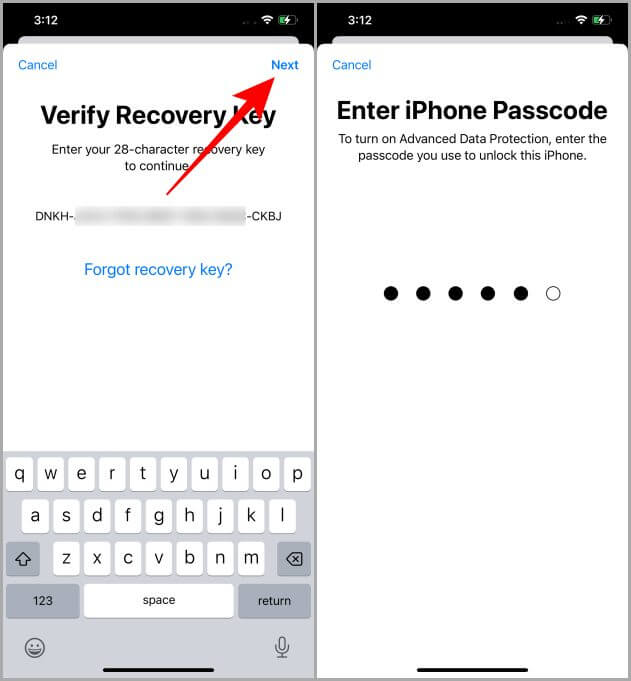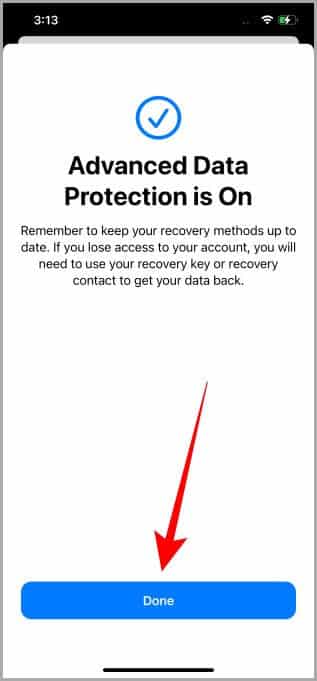什麼是高級數據保護以及如何啟用它:指南
蘋果最近在 iOS 16.2 中引入了一項名為高級數據保護的新功能。 該功能旨在為用戶提供更好的安全性,並更好地控制其數據的處理方式。 這是 Apple 迄今為止最有前途的安全功能。 讓我們更深入地了解什麼是高級數據保護以及如何在我們的 iPhone 上使用高級數據保護。
什麼是高級數據保護,什麼不是
當 iPhone 用戶將他們的數據存儲在 iCloud 上時,他們很容易受到惡意黑客的攻擊。 這些數據可能包括敏感的照片和視頻、聯繫人、消息、健康數據、鑰匙串密碼等等。 這就是高級數據保護的用武之地。 高級數據保護為只能在 iPhone 和 iPad 等受信任的 Apple 設備上解密的最敏感的 iCloud 數據提供“大部分”端到端加密(為什麼是絕大多數,而不是全部,詳見下文)。 和蘋果電腦。 從而為用戶數據提供最大的安全性。
如果您想知道,iCloud 實際上通過提供端到端加密保護 14 種敏感數據,即鑰匙串密碼、健康數據、支付信息、iCloud 中的消息、Apple Card 交易、家庭數據等等。 但高級數據保護將列表從 14 擴展到 23。現在,打開它還會加密你的 iCloud 備份、照片、筆記、語音備忘錄等。 以下 完整列表 對於在高級數據保護中加密的服務。
所以你是什麼意思 “絕大部分” 從數據? Apple 使用這個短語是因為 iCloud 郵件、聯繫人和日曆等一些數據需要由全球電子郵件、聯繫人和日曆系統處理。 因此,加密此類數據可能會導致不良的用戶體驗。
高級數據保護如何工作?
讓我們首先了解 Apple 的標準數據保護是如何工作的,以獲得高級數據保護。 對於使用 Apple 標準數據保護的任何內容,首先對數據進行加密,然後生成密鑰。 然後數據及其密鑰存儲在 Apple 的 iCloud 服務器中。 因此,如果有惡意的人獲得了對 Apple 的 iCloud 服務器的訪問權限,他們可能會濫用您的敏感數據,因為密鑰和數據存儲在同一個地方。
但是高級數據保護以不同的方式工作。 它將端到端的加密數據發送到 iCloud,這些數據只能在您信任的設備上解密,即您的私鑰存儲的地方。 因此,即使有人獲得了 Apple 的 iCloud 服務器,他們得到的也只是一大堆只有鑰匙才能解決的拼圖遊戲。
有關高級數據保護的重要事項
高級數據保護是 iCloud 的額外安全層。 因此,Apple 甚至無法查看您的數據,這可能會導致從鎖定的 iCloud 帳戶檢索數據時出現問題。 要處理這種不愉快的情況,您需要考慮三件事,這樣您就永遠不會被鎖定在您的設備之外。
- 您的設備密碼或密碼(iPhone 和 iPad 密碼以及您的 Mac 密碼,都與同一個 Apple ID 相關聯)。
- 恢復聯繫人(如果您尚未設置恢復聯繫人,請不要擔心,我們將在下面揭示執行此操作的步驟)。
- 恢復密鑰(隨機生成的 28 個字符的代碼,可以幫助您重設 Apple ID 密碼)。
如何啟用高級數據保護
要使用高級數據保護,您需要先在 iPhone 上設置恢復聯繫人或打開恢復密鑰。 您可以選擇使用它們中的任何一個或同時啟用兩者,以防將來其中一個不起作用。 首先,讓我們看看通過添加恢復聯繫人啟用高級數據保護的步驟。
1. 通過添加恢復聯繫人開啟高級數據保護
1. 打開 設置 在您的 iPhone 上點擊名稱/Apple ID。
2. 按 iCloud的 開始。
3. 現在按 高級數據保護。
4. 按 打開高級數據保護。
5. 在下一頁上,點擊 帳戶恢復設置。
注意:此步驟適用於尚未設置帳戶恢復的用戶。 如果您已經在 iPhone 上設置了恢復聯繫人或恢復密鑰,請轉到第 14 步。
6. 在頁面 帳戶恢復 , 點擊 添加恢復聯繫人。
注意:如果您想繼續使用您的恢復密鑰,我們將在稍後介紹這些步驟。
7. 按 添加恢復聯繫人。
8. 鍵入您要添加為恢復聯繫人的人員的姓名。 可能是您的兄弟姐妹、配偶、家人、朋友等。 一旦此人的聯繫人出現,點擊它以將其選中。
專業提示:從您的聯繫人列表中選擇您最信任的人,並且在您將來需要他們的幫助以重置您的 Apple ID 密碼時隨時可以聯繫到您。
9. 現在按 添加繼續。
10. 在下一個屏幕上,它會要求您向恢復聯繫人發送消息。 點擊發送通知他們,這樣他們就可以接受您的邀請。
11. 按 完成了 然後等到 接受 那人問 恢復聯繫人 你自己。
12. 此人接受您的請求後,您將收到一條通知,之後您可以繼續下一步。
13. 按 蘋果ID 回到 Apple ID 設置頁面。
14. 現在 點擊 iCloud。
15. 在 iCloud頁面, 向下滾動並點按 高級數據保護。
16. 按 打開高級數據保護。
17. 按 查看恢復方法。
18. 進行推薦審查 恢復連接 然後按“反義詞“前進。
19. 輸入 iPhone密碼/密碼。
20.高級數據保護現已開啟 iCloud的 你的。 點擊 完成了 現在你可以 延續 في 照常使用您的 iPhone。
2. 開啟 “高級數據保護”通過添加恢復密鑰
也許您不想選擇聯繫人作為恢復聯繫人備份。 在這種情況下,您還可以通過向您的 Apple ID 添加恢復密鑰來繼續。 讓我們來看看通過添加恢復密鑰啟用高級數據保護的步驟。
注意:請查看上面的步驟 1 到 4 以轉到“高級數據保護”頁面或轉到“設置”>“名稱/Apple ID”>“iCloud”>“高級數據保護”。 到達那里後,從下面的步驟 1 繼續。
1.一旦你到達保護頁面高級數據 , 點擊 打開高級數據保護。
2. 按 帳戶恢復設置。
3. 在賬戶恢復頁面,點擊 恢復密鑰。
4. 點擊選項旁邊的切換按鈕 “恢復密鑰”。
5. 在彈出菜單中,點擊“使用恢復密鑰。
6. 輸入 iPhone密碼/密碼 在下一個屏幕上。
7. 恢復密鑰將在您面前生成,請將其記在記事本上或快速截圖。
注意:我們建議您將其寫下來或打印出屏幕截圖,但不要將其留在 iPhone 上。 否則,如果您被鎖定,您將無法訪問恢復密鑰。
8.類型 恢復密鑰 最近創建檢查它,然後單擊 下一個.
9. 按返回。
10. 按 Apple ID 歸還. 您已成功為您的 Apple ID 創建恢復密鑰。 現在讓我們回到 Apple ID 並啟用高級數據保護。
11. 在 Apple ID 頁面,點擊 iCloud。
12. 按 高級數據保護。
13. 按 打開高級數據保護。
14. 現在點擊 Review 恢復方法。
15.回車鍵 恢復 您剛剛註冊的,然後單擊 下一個.
16. 輸入 iPhone密碼/密碼。
17. 點擊完成。 他在那! iCloud 的高級數據保護現已開啟。 從現在開始,您 iCloud 上存儲的所有數據都將進行端到端加密。
問題與解答
1. 由於我沒有 iPhone,我可以在我的 iPad 上啟用高級數據保護嗎?
是的你可以。 事實上,iPad 的步驟與我們上面分享的 iPhone 基本相同。 只需嚴格按照上述指南操作,您就可以立即在 iPad 上啟用它。
2. 為什麼高級數據保護在我的國家/地區還不可用? 它什麼時候可以在我的設備上使用?
Apple 尚未具體說明尚未在全球推出的原因。 此功能目前在美國可用,並將於 2023 年初推廣到世界其他地區。高級數據保護也將在中國推出。
3. 我有一些設備與我的 Apple ID 相關聯,高級數據保護要求刪除這些設備,我該怎麼辦?
如果您有一些舊設備與同一個 Apple ID 相關聯,請嘗試先將它們更新到最新的操作系統。 如果設備無法更新,您需要將這些設備從您的 Apple ID 中移除,才能充分享受高級數據保護的安全性。
高級數據保護:領先一步
高級數據保護是朝著正確方向邁出的一步,它進一步增強了 iCloud 的安全性。 您現在可以存儲來自 Apple 設備的各種數據,並且這些數據將被端到端加密。 Apple 甚至無法查看您的數據,如果 iCloud 服務器遭到黑客攻擊。 黑客將無法訪問解密密鑰。 我希望本指南有助於您了解對設備的高級數據保護的需求並啟用它。
您知道 Safari 和 Chrome 一樣有閱讀器視圖(模式)嗎? 了解我 如何在 iPhone、iPad 和 Mac 上的 Safari 中啟用閱讀器視圖(模式)。